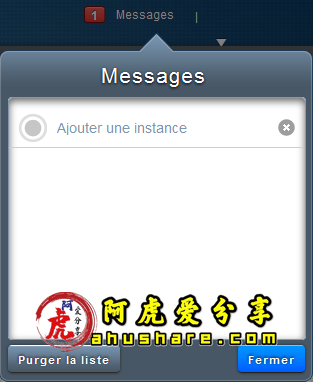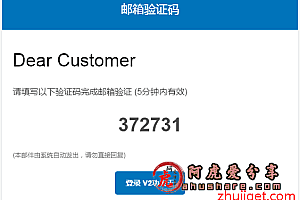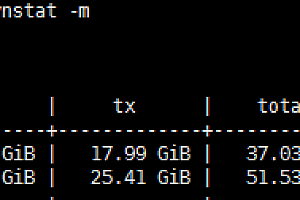ikoula CloudStack 面板高级资源域网络配置
某些区域充满之前告诉您的那样。因此,“容量不足”错误消息。
如果要创建实例,请尝试切换区域。
如果您真的想在Singapour中创建一个实例,则可以尝试通过Cloudstack界面在“高级”区域中创建一个实例:https://cloudstack.ikoula.com/client/ 登入密码邮件中查看
但是,在这种类型的区域中,您必须配置network /防火墙规则。如果您对此感兴趣,可以参考以下教程:
https://en-wiki.ikoula.com/zh-CN/Deploying_an_instance_zone_advanced-routing Cordialement /
部署实例区域高级路由
登录到Web界面 Cloud对Ikoula公开:https ://cloudstack.ikoula.com/client/并转到“实体”标签,然后单击“添加实例”按钮。

第一步允许您选择一个托管您的实例区域的区域(当前有五个区域)和一个模型(预安装的系统/预配置)或一个ISO。
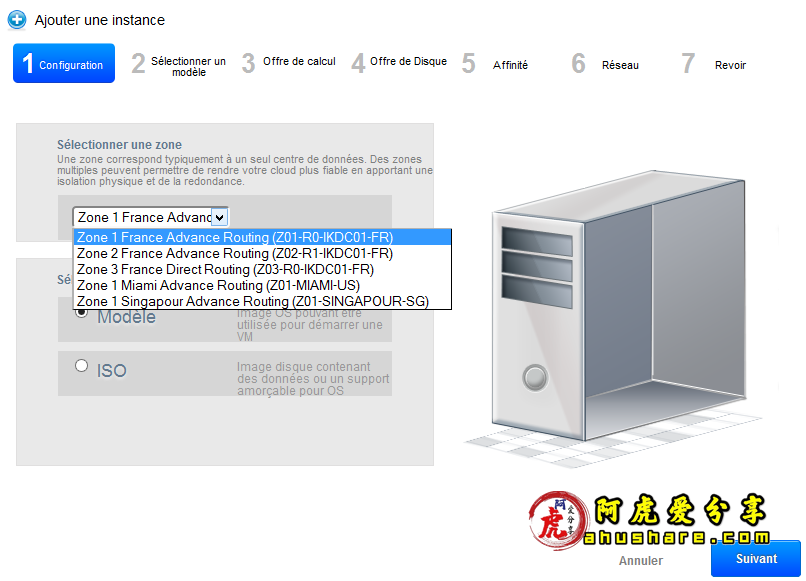
在此示例中,我们将使用模型。选择图片 « CentOS 7 – Minimal – 64bits » 然后点击«下一步»。
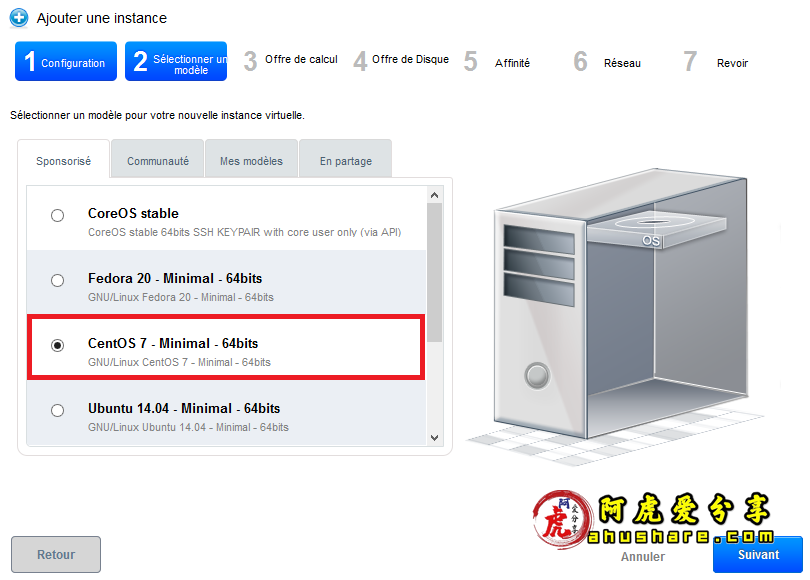
下一步是选择实例配置,其中显示了各种报价的描述。
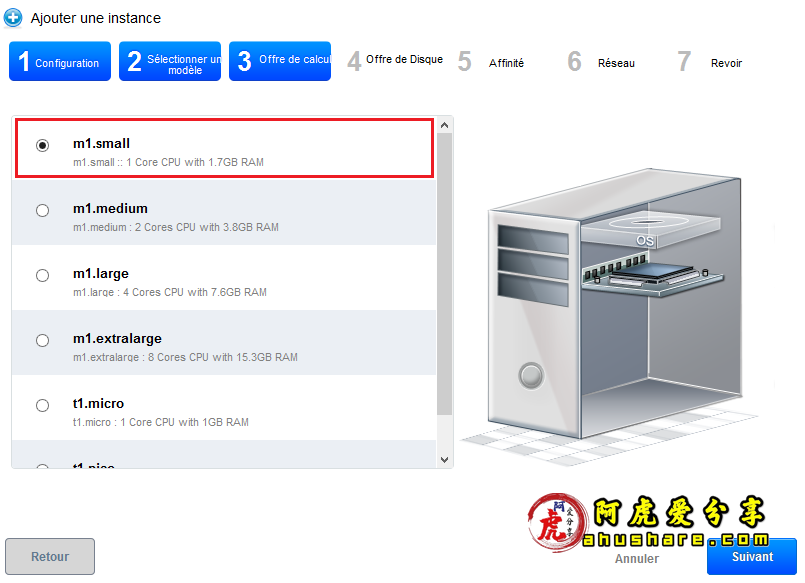
在下一步中,我们可以指出是否要 DATADISK(数据光盘)及其大小。我们不希望立即:然后单击“下一步”按钮。
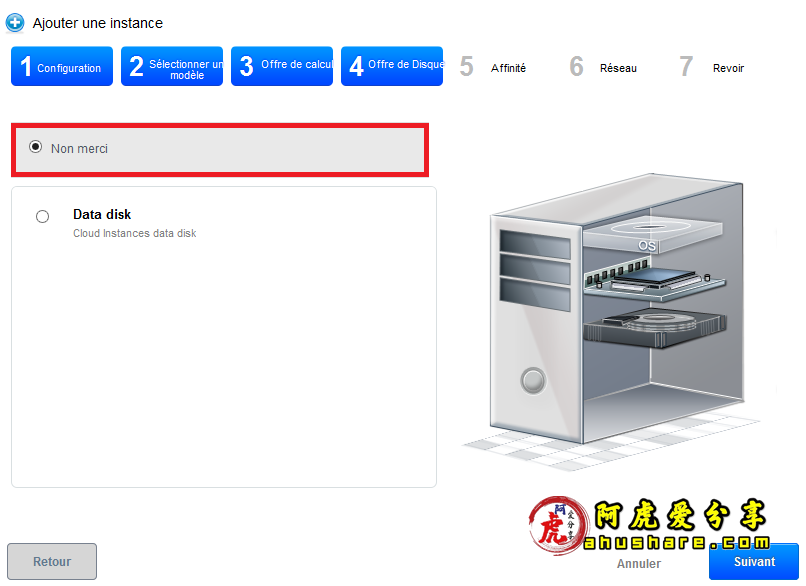
然后是网络的选择,如果您在此区域中已经有一个或多个网络,它们将显示在顶部(下图中的“默认”)。
否则,可以在下部创建各种报价(取决于所购买的服务):10/100/200/500/1000做出选择后,单击“下一步”:
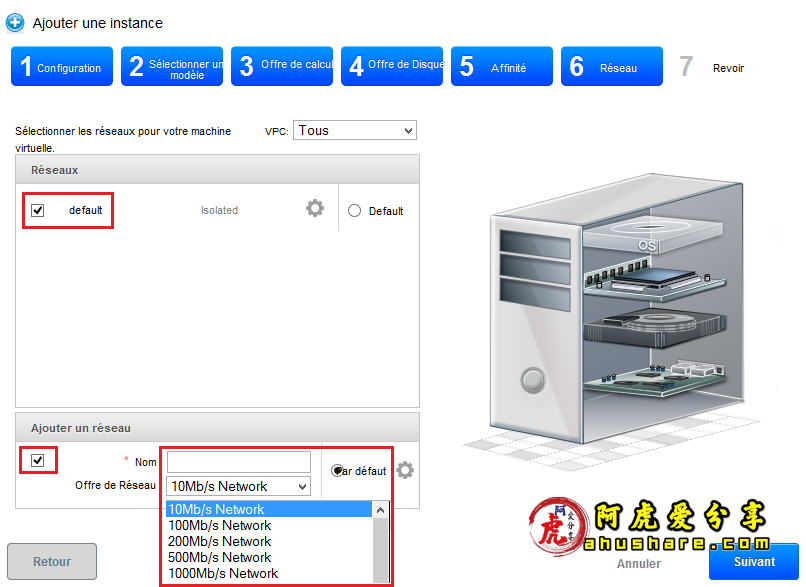
该页面允许您为实例定义名称和/或组,这两个参数是可选的,仅用于帮助组织您。完成后,您可以启动创建。
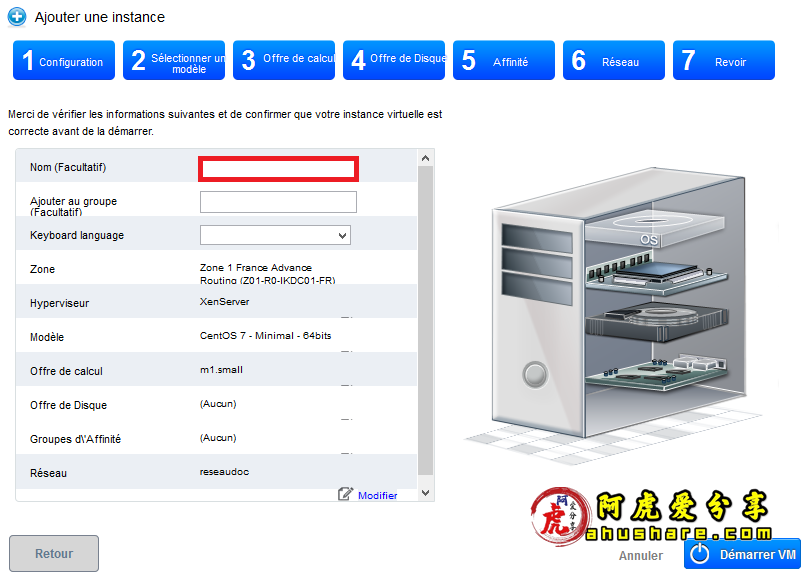
该接口是异步的,它在您的试用版部署期间“助您一臂之力”。您可以在界面中间顶部的“消息”窗口中看到错误或已终止的当前操作:
部署完成后,将弹出一个窗口,通知您新实例的密码:
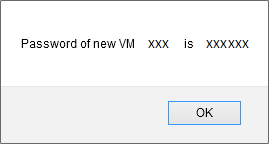
另外,屏幕底部的另一个通知将通知您:
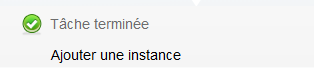
-实例的网络配置示例
创建实例后,您可以通过KVM的详细信息窗口中的KVM对其进行访问,或者例如,打开其SSH访问端口(GNU / Linux)或TerminalServe / RDP (Windows)。
-实例类型GNU SSH / Linux外部的可访问性。
转到“网络”标签,然后点击您的网络名称:
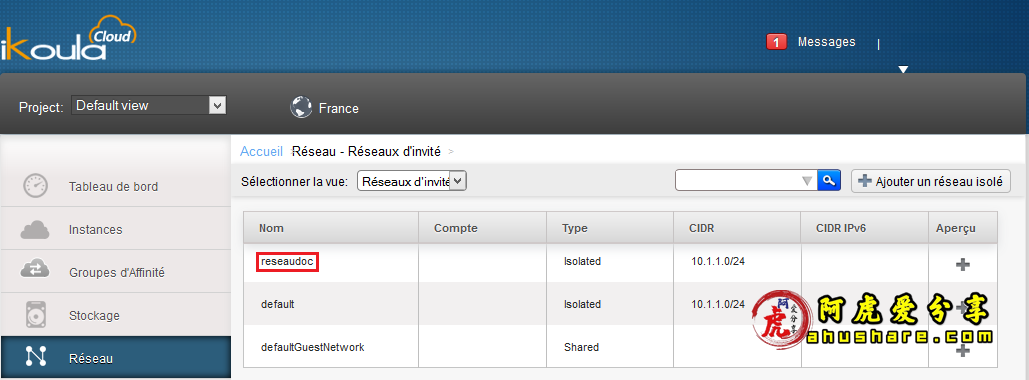
然后点击“查看IP地址”:
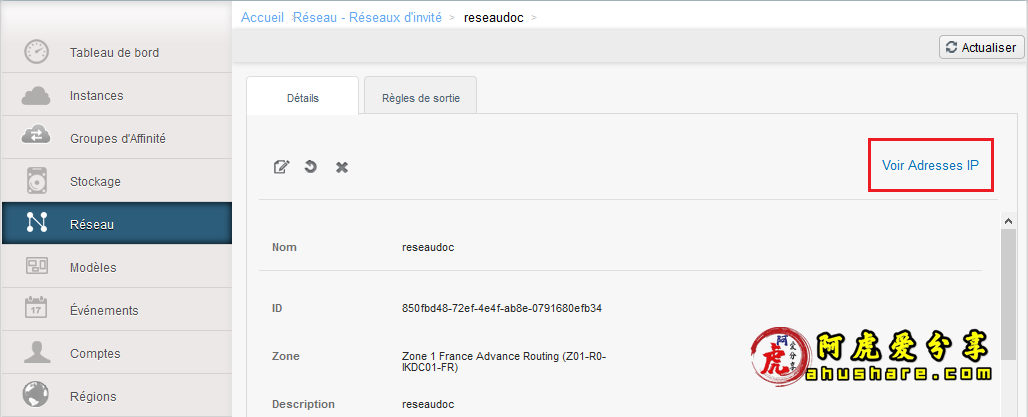
您将找到分配给您的公共IP地址,单击您要配置的地址:

在您的公共地址的详细信息上,单击“配置”:
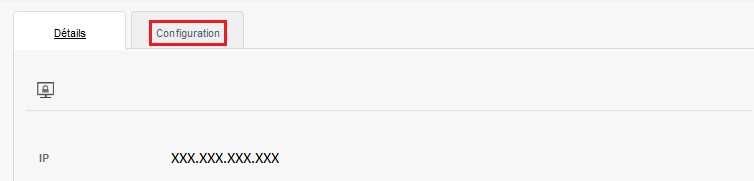
我们在您的专用虚拟路由器上打开端口22(SSH),然后在“防火墙”框架中单击“查看全部”:
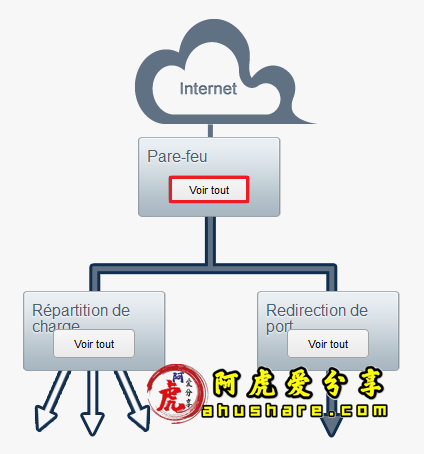
在此屏幕中,您可以添加要允许从外部连接到TCP端口22的IP地址或网络(CIDR表示法,例如,每个人的egxxxx / 24 ou 0.0.0.0/0)(即“ Internet”):

完成后,单击“添加”并返回上一步,这次,在“端口转发”设置中单击“查看全部”:
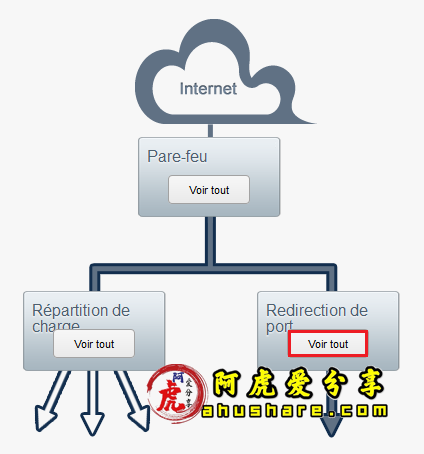
以相同的方式,您将指定一个端口(或端口范围)外部(您的公共IP地址)以匹配一个端口(或端口范围)内部(在您处理privat的实例上)。
在我们的示例中,我们在端口22上创建了防火墙规则,以指示公用端口将是端口22,而专用端口将是端口22(对于SSH服务器在默认端口上侦听的实例)。
之后,您可以从公用IP端口22通过SSH访问实例。
以这种方式,可以具有多个实例来监听私有端口22,并从外部从不同的公共端口访问它。如果只有一个实例,请在我们的示例中在public和private端口中指定22,以从外部从端口22进行访问。

-从外部到实例类型MS的可访问性TS / RDP Windows。
转到“网络”标签,然后点击您的网络名称:
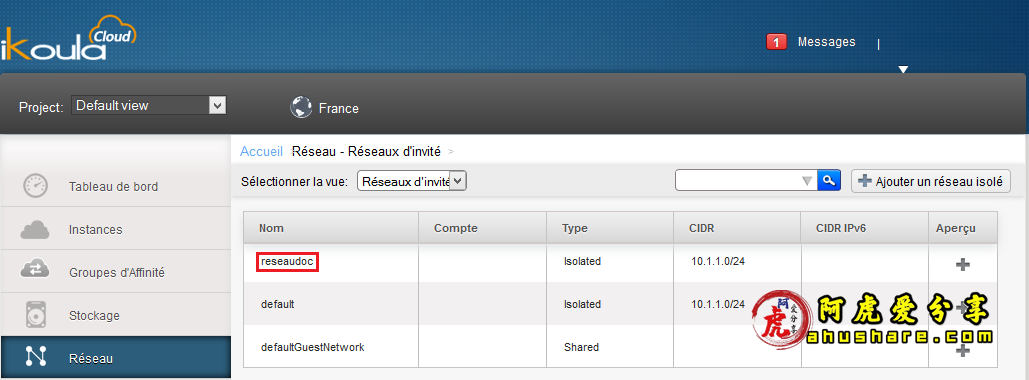
然后点击“查看IP地址”:
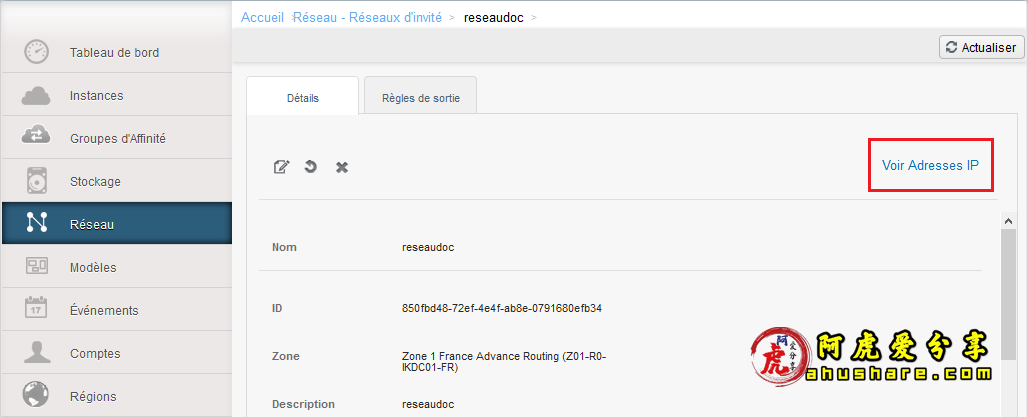
您将找到分配给您的公共IP地址,单击您要配置的地址:

在您的公共地址的详细信息上,单击“配置”:
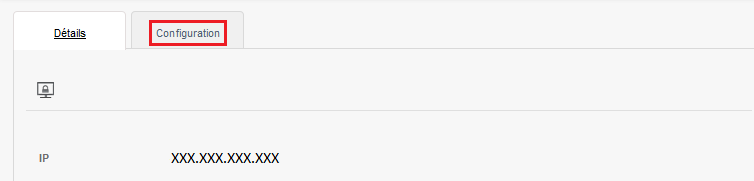
我们在您的专用虚拟路由器上打开端口22(SSH),然后在“防火墙”框架中单击“查看全部”:
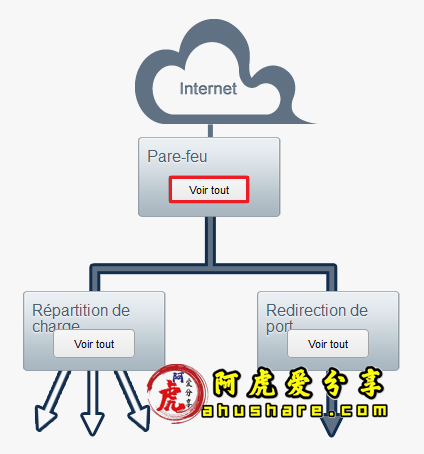
在此屏幕中,您可以添加要允许从外部连接到TCP端口3389的IP地址或网络(CIDR表示法,例如,每个人的egxxxx / 24 ou 0.0.0.0/0)(即“ Internet”):

完成后,单击“添加”并返回上一步,这次,在“端口转发”设置中单击“查看全部”:
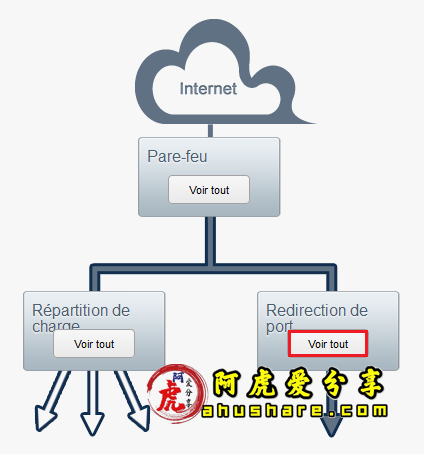

以相同的方式,您将指定一个端口(或端口范围)外部(您的公共IP地址)以匹配一个端口(或端口范围)内部(在您处理privat的实例上)。
在我们的示例中,我们在端口3389上创建了防火墙规则,以指示公用端口将是端口3389,而专用端口(对于SSH服务器在默认端口上侦听的实例)。
之后,您可以访问您的实例 Terminal Server自por 3389以来,您的公共IP。这样,就有可能有多个实例在私有端口3389上进行侦听并从外部从不同的公共端口访问它,或者,如果您只有一个实例,请在我们的示例中在公共和私有端口中指定3389并从外部的端口3389。
也可以看看 :
从外部到其公共IP的授权PI(ICMP / Echo)
允许出站到外部网络流
ikoula 特价机1欧的虚拟机还是很不错了(在挂机方面),除了到国内网络不太友好以外,配置1.7G的内存和50G的磁盘空间很吸引我,他们家的有几个面板,我喜欢用CloudStack,资源域分基本区域和高级区域,区别在于高级区域需要对网络进行一些特殊设置,今天就记录下高级区域的操作方法
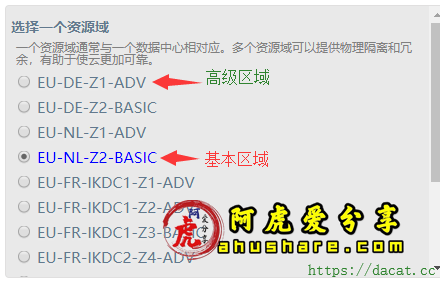
1、如果你是第一次使用他们家的Cloudstack面板,那么第一步当然是创建虚拟机实例,选择一个ADV的资源域的虚拟机模版,再选择一个计算方案:特价机的的应该是:m1.small-
m1.small : 1 Core CPU with 1.7GB RAM and 100Mbps NIC
在网络那里添加一个新的隔离网络,自己随意起一个名字
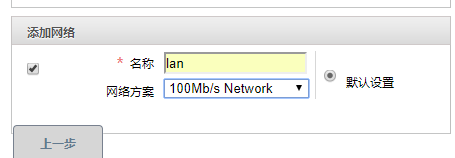
2、按照向导一路完成虚拟机创建,过程中会卡住一段时间,虚拟机创建完以后会得到一个私有地址,10.1.1.0/24段的IP,在网络 – 来宾网络中可以看到我们刚才创建的隔离网络
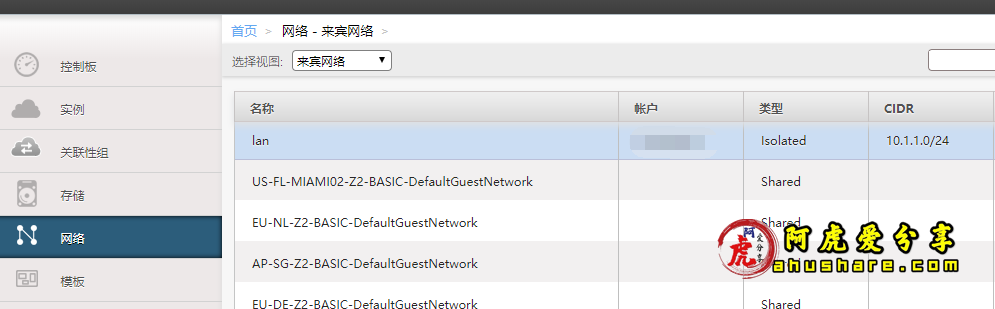
3、此时我们是ping不通刚才创建好的虚拟机,只能通近web控制台进行访问,因为我们还没有拿到公网IP,也没有做公网IP到私有IP的地址转换,首先为隔离网络配置出口规则,选择lan,在源CIDR中输入:10.1.1.0/24;如图
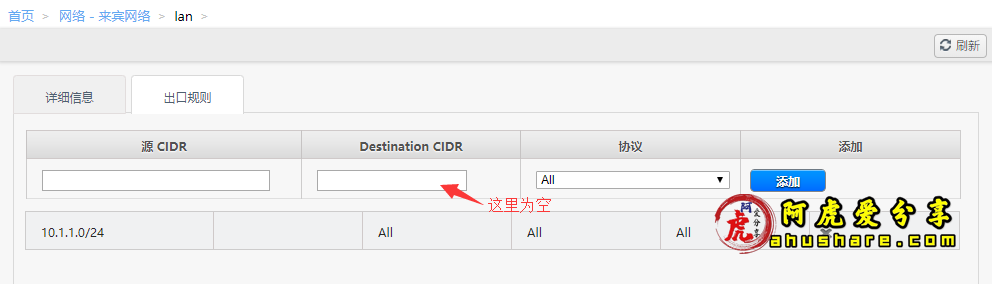
4、下面需要获取一个公网IP,返回到详细信息,查看IP
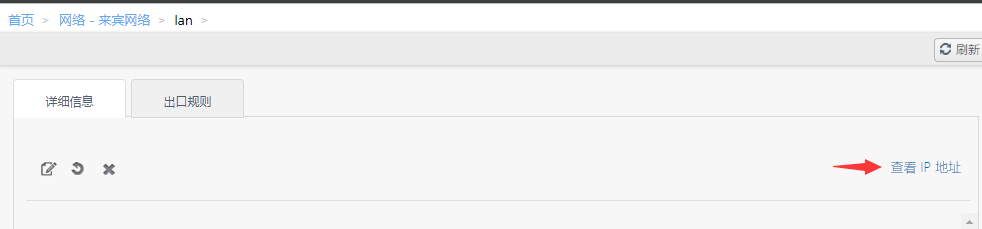
5、在IP地址里如果你没看到IP,直接点击获取新IP,下图中我已经获取过了

6、最后我们为公网IP设置一下防火墙和端口转发就可以从互联网访问我们刚才创建的以10.1.1.0/24网段的虚拟机了
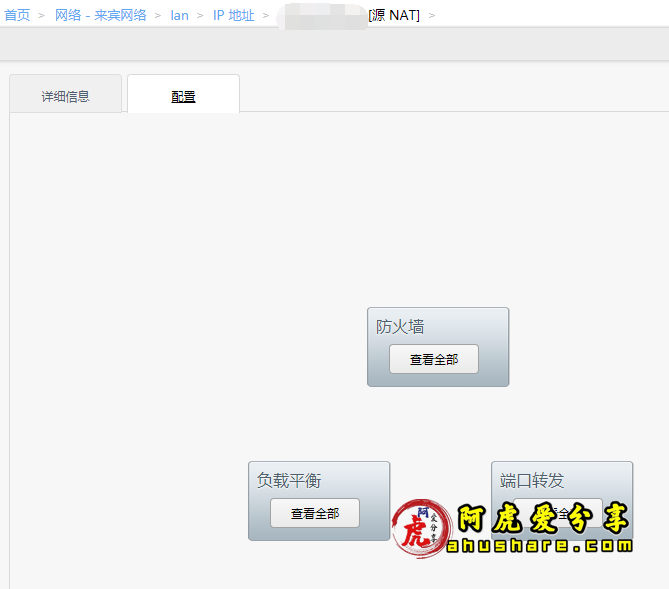
防火墙:
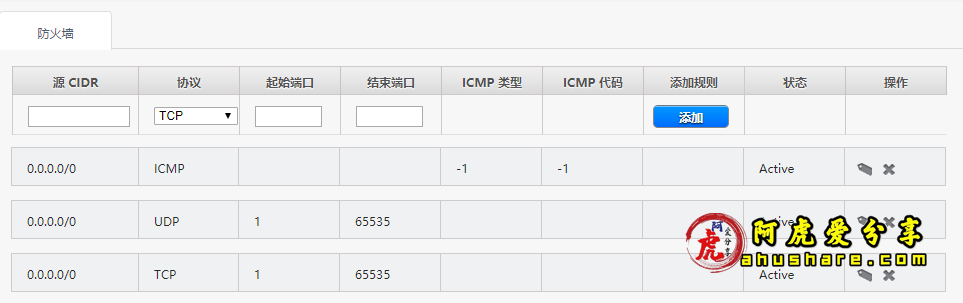
端口转发:
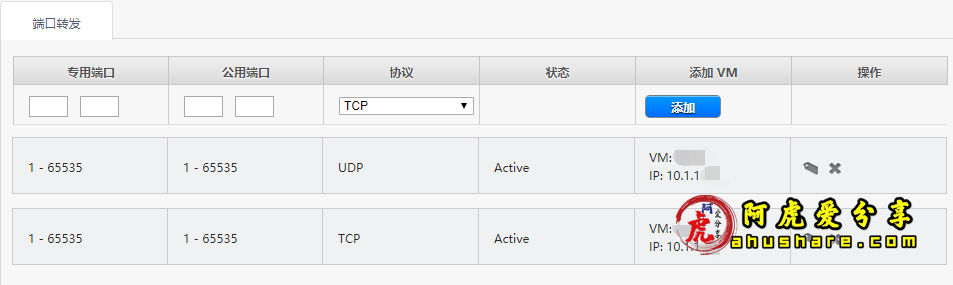
最后提醒下大家:不要使用高于自己已经付金额的配置,很可能会收到商家发来的发票哦